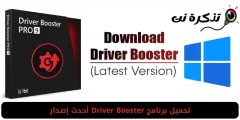Dans l'ère actuelle du développement technologique, les fabricants d'ordinateurs portables sont devenus très répandus et en concurrence féroce les uns avec les autres,
Avec la multiplicité des versions et des modèles de chaque entreprise, la définition de l'appareil est devenue pour nous une chose essentielle.Cela prend tout son sens lors de la recherche de définitions ou de la mise à niveau d'une partie de l'appareil, il faut connaître la marque, le type et la version de l'ordinateur portable afin de nous empêcher de télécharger la définition appropriée ou même de mettre à niveau la partie appropriée pour l'appareil.
Quelle que soit la raison ou le motif dans le but de connaître la marque et le modèle de votre ordinateur portable, ne vous inquiétez pas, vous êtes au bon endroit. A travers cet article, nous apprendrons ensemble, cher lecteur, la manière la plus simple de connaître la marque et modèle de votre ordinateur portable en passant par la version de Windows, quelle que soit sa version, découvrons ces étapes Mini.
Étapes pour connaître le type d'ordinateur portable
Vous pouvez facilement connaître le fabricant (marque) de l'ordinateur portable. Quant au type ou au modèle, c'est ce que nous saurons en utilisant une commande Courir sur Windows.
- Appuyez sur le bouton du clavier (Windows + R) pour ouvrir un menu Courir.

liste exécutée (courir) sous Windows - Une commande d'exécution apparaîtra, tapez cette commande (dXDIAG) à l'intérieur du rectangle, puis appuyez sur le bouton du clavier Entrer.

utiliser la commande (dXDIAG) pour connaître tous les détails sur les capacités de votre appareil - Ensuite, une nouvelle fenêtre apparaîtra intitulée (Système d'informationEt il contient de nombreux détails de votre appareil (ordinateur portable),
Grâce à cette ligne d'information (Modèle de systèmeDans cette ligne, vous trouverez le nom de la marque de l'appareil et le modèle de votre ordinateur portable.
Un rapport complet sur les capacités de votre appareil
C'est simplement le moyen de connaître le type de votre ordinateur portable et bien sûr d'autres détails tels que :
Nom de la machine: le nom de l'appareil.
ID de la machine: Le numéro d'identification de l'appareil.
Système d'exploitationLe système d'exploitation et la version de l'appareil.
Langue: langue du système de l'appareil.
Fabricant du systèmeL'entreprise qui a produit l'appareil.
Modèle de système: modèle et type d'appareil en détail.
BIOS: version du BIOS.
Processeur: type de processeur en détail.
Mémoire: La taille de la RAM dans l'appareil.
Répertoire Windows: La partition dans laquelle se trouvent les fichiers système.
Version DirectX: version DirectX.
Comment faire un rapport complet sur les capacités de votre appareil
Vous pouvez également faire un rapport sur toutes les capacités de votre appareil et l'extraire dans un fichier TXT en un clic.Il vous suffit de suivre les étapes suivantes :
- Via l'écran précédent de (Système d'informationFaites défiler la page jusqu'en bas, puis appuyez sur (enregistrer toutes les informations).

Enregistrer un rapport sur les capacités de l'appareil - Une nouvelle fenêtre apparaîtra vous demandant de sélectionner un emplacement pour enregistrer le fichier TXT (et être intitulé DxDiag Par défaut, vous pouvez changer son nom).

Enregistrer le rapport - Sélectionnez l'emplacement où vous souhaitez l'enregistrer, puis appuyez sur Épargnez Ainsi, vous disposez d'un rapport complet sur l'ensemble de votre appareil.
ملاحظة : Commande dXDIAG Il a 4 fenêtresongletsVous pouvez en extraire des rapports et des informations en fonction de l'onglet sur lequel vous vous trouvez, tels que :
(Système - Affichage - Son - Entrée).
- Système: Détails sur l'ensemble du système de logiciels et de matériel comme discuté dans la première partie de l'article.
- Afficher: Tous les détails sur Carte graphique et l'écran utilisé.
- Son: Tous les détails de la carte son et des haut-parleurs internes et externes qui sont intégrés en dessous.
- Contribution: Détails des autres entrées telles que (souris - clavier - microphone externe - imprimante) et autres modules complémentaires connectés à votre appareil.
Vous pouvez également être intéressé à en savoir plus sur : Comment vérifier les spécifications du PC sous Windows 11
Nous espérons que cet article vous sera utile pour connaître la marque et le modèle de votre ordinateur portable sous Windows et sans programmes, partagez votre opinion et votre expérience dans les commentaires.